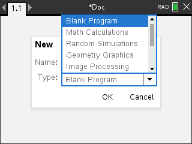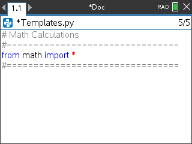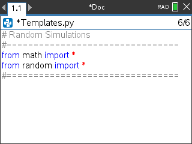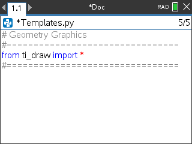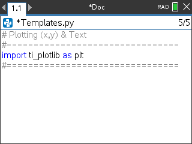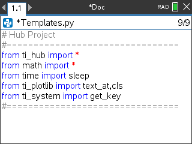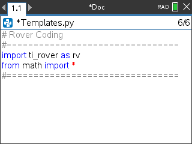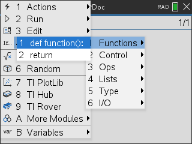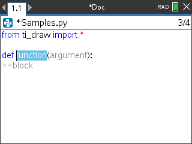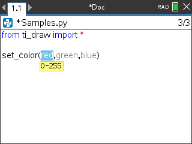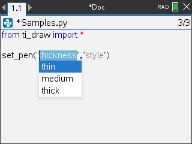L’éditeur Python est l’endroit où vous pouvez créer, modifier et sauvegarder des programmes Python.
Ajout d’une page de l’éditeur Python
Pour ajouter une nouvelle page de l’éditeur Python dans l’activité en cours, appuyez sur b et sélectionnez Ajouter Python (Add Python) > Nouveau (New).
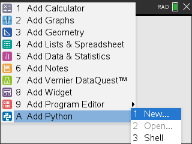
Vous pouvez créer un programme vierge, ou vous pouvez sélectionner un modèle.
|
Programme vierge
|
Modèle
|
Après la création du programme, l’éditeur Python apparaît. Si vous avez sélectionné un modèle, les instructions d’importation nécessaires sont automatiquement ajoutées (voir ci-dessous).
Remarque : Vous pouvez avoir plusieurs programmes dans un seul fichier TNS, tout comme pour d’autres applications. Si le programme Python est destiné à être utilisé comme module, le fichier TNS peut être enregistré dans le dossier PyLib. Ce module peut ensuite être utilisé dans d’autres programmes et classeurs.
|
Calculs mathématiques
|
Simulations aléatoires
|
|
Graphiques géométriques
|
Traitement d’image
|
|
Tracé (x,y) &et texte
|
Partage de données
|
|
Projet TI-Innovator Hub
|
Codage TI-Rover
|
Ouverture d’un programme Python
Pour ouvrir un programme Python existant, appuyez sur ~ et sélectionnez Insérer (Insert) > Ajouter Python (Add Python) > Ouvrir (Open). Une liste des programmes enregistrés dans le fichier TNS s’affiche.
Si la page de l'éditeur utilisée pour créer le programme a été supprimée, celui-ci est toujours disponible dans le fichier TNS.
Utilisation de l’éditeur Python
En appuyant sur b le menu Outils Classeur (Document Tools) s’affiche. Grâce à ces options de menu, vous pouvez ajouter, déplacer et copier des blocs de code pour votre programme.
|
Menu Outils du Classeur
|
|
Les éléments sélectionnés dans les menus du module ajouteront automatiquement un modèle de code à l’éditeur avec des invites de commandes en ligne pour chaque partie de la fonction. Vous pouvez naviguer d’un argument à l’autre en appuyant sur e (avancer) ou g+e (reculer). Des info-bulles ou des listes contextuelles s’afficheront lorsqu’elles seront disponibles pour vous aider à sélectionner les bonnes valeurs.
|
Invites de commandes en ligne
|
Info-bulles
|
|
|
Listes contextuelles
|
Les numéros à droite du nom du programme indiquent le numéro de ligne actuel du curseur et le nombre total de lignes du programme.

Les fonctions et variables globales définies dans les lignes au-dessus de la position actuelle du curseur peuvent être insérées en appuyant sur h et en les sélectionnant dans la liste.
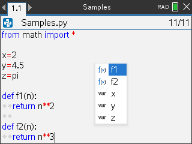
Lorsque vous ajoutez du code à votre programme, l’éditeur affiche des mots-clés, des opérateurs, des commentaires, des chaînes de caractères et des indentations de différentes couleurs pour vous aider à identifier les différents éléments.
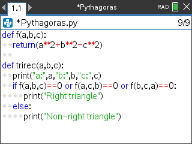
Sauvegarde et exécution des programmes
Lorsque vous avez terminé votre programme, appuyez sur b et sélectionnez Exécuter (Run) > Vérifier la syntaxe et sauvegarder (Check Syntax & Save). Cela permettra de vérifier la syntaxe du programme Python et de le sauvegarder dans le fichier TNS.
Remarque : Si des modifications de votre programme n’ont pas été sauvegardées, un astérisque s’affiche à côté du nom du programme.

Pour exécuter le programme, appuyez sur b et sélectionnez Exécuter (Run) > Exécuter (Run). Cela exécutera le programme courant dans la page de console Python suivante ou dans une nouvelle si la suivante n’est pas une page Shell.
Remarque : L’exécution du programme vérifie automatiquement sa syntaxe, puis le sauvegarde.